Reeds, zelfs de meeste budget-smartphones zijn uitgerust met een voldoende aantal ingebouwde geheugen - ongeveer 64 gigabytes in de minimale configuratie. Maar dit volume vrije ruimte is niet genoeg voor veel gebruikers. Bijvoorbeeld, wanneer er honderden video of programma's op het apparaat zijn. En in dit geval beginnen mensen zich af te vragen hoe ze het spel of een andere applicatie op de Android-telefoon SD-kaart kunnen overbrengen. We zijn klaar om te delen met relevante manieren, evenals vertellen over belangrijke nuances.
Overdracht van geheugenkaart via systeemmogelijkheden
Zelfs in de oudste versies van Android was de standaard de mogelijkheid om de geïnstalleerde applicaties op de SD-kaart te verplaatsen. Maar zoals je kunt raden, mochten niet alle programma's bewegen. Het was bijvoorbeeld onmogelijk om het hulpprogramma uit het interne geheugen te verwijderen dat een belangrijke rol speelt in het werk van het hele systeem. Maar de geïnstalleerde games zijn vrij realistisch om naar de geheugenkaart te gaan, met behulp van stapsgewijze instructies:
- Open de instellingen van de smartphone.
- Ga naar de sectie "Toepassingen" of "Geïnstalleerd".
- We vinden het spel dat u naar de geheugenkaart wilt overbrengen.
- Kies "Geheugen" of "opslag" op de pagina.
- In het venster dat verschijnt, waar het systeem ons vraagt om de locatie te kiezen, geeft u de SD-kaart op.
- Klik op de knop "OK" om de wijzigingen te bevestigen.
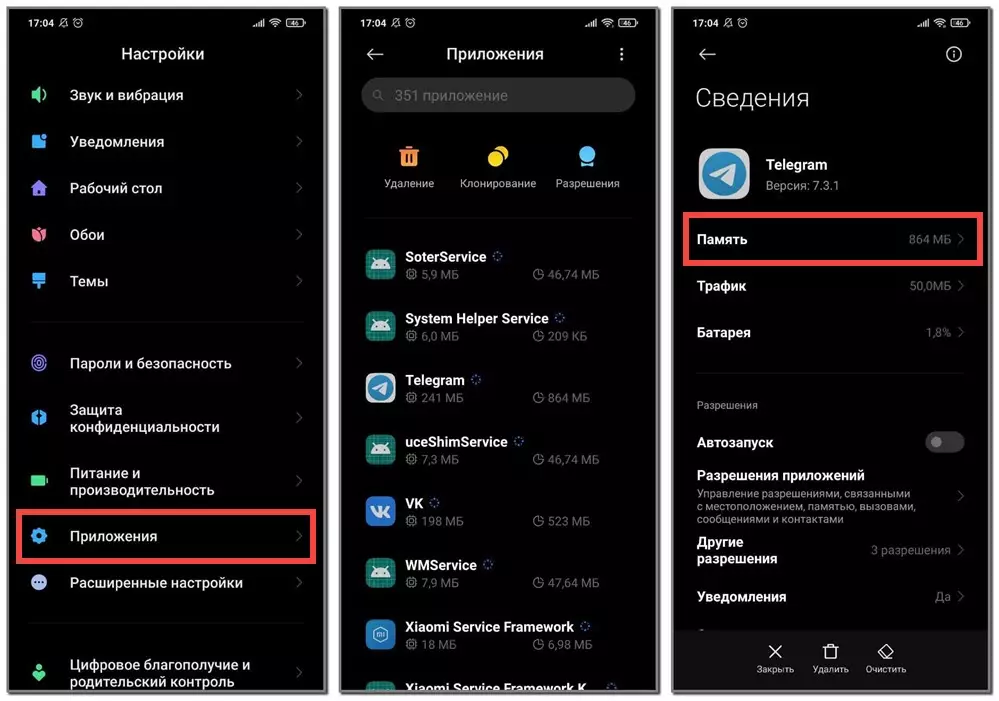
Maar dergelijke instructies in veel gevallen zijn niet geschikt voor nieuwe apparaten. Bijvoorbeeld, op mijn Xiaomi-telefoon met MIUI 12, heeft eenvoudigweg de optie die verantwoordelijk is voor het verplaatsen van applicaties niet uit. Misschien is dit het gevolg van het ontbreken van een geheugenkaart, maar deze situatie wordt waargenomen op andere smartphones. Voor zover bekend kunt, met behulp van een speciale software kunt u het interne en externe geheugen van het apparaat combineren. Dan is het al het geval waar de applicatie is opgeslagen.
Verplaats op een SD-kaart via applicaties
Als het door de ingebouwde functies van het Android-systeem niet mogelijk was om het spel naar een SD-kaart te verplaatsen, komen externe toepassingen bij de redding. U vindt dergelijke programma's zonder veel moeilijkheden op het spel Play Market, maar u moet aandacht besteden aan de rating en het aantal positieve feedback. Probeer bijvoorbeeld het gratis apptosd-hulpprogramma te gebruiken:
- De toepassing openen en instemmen met de gebruiksvoorwaarden.
- Op het eerste tabblad vinden we games of andere programma's die u naar de SD-kaart wilt overbrengen. We markeren ze en klik vervolgens op het pictogram van twee pijlen aan de bovenkant van het scherm.
- Selecteer in het venster dat verschijnt "Verplaats de geselecteerde" en bevestig de actie. Alle eerder gemarkeerde applicaties worden weergegeven in het gedeelte SD-kaart.
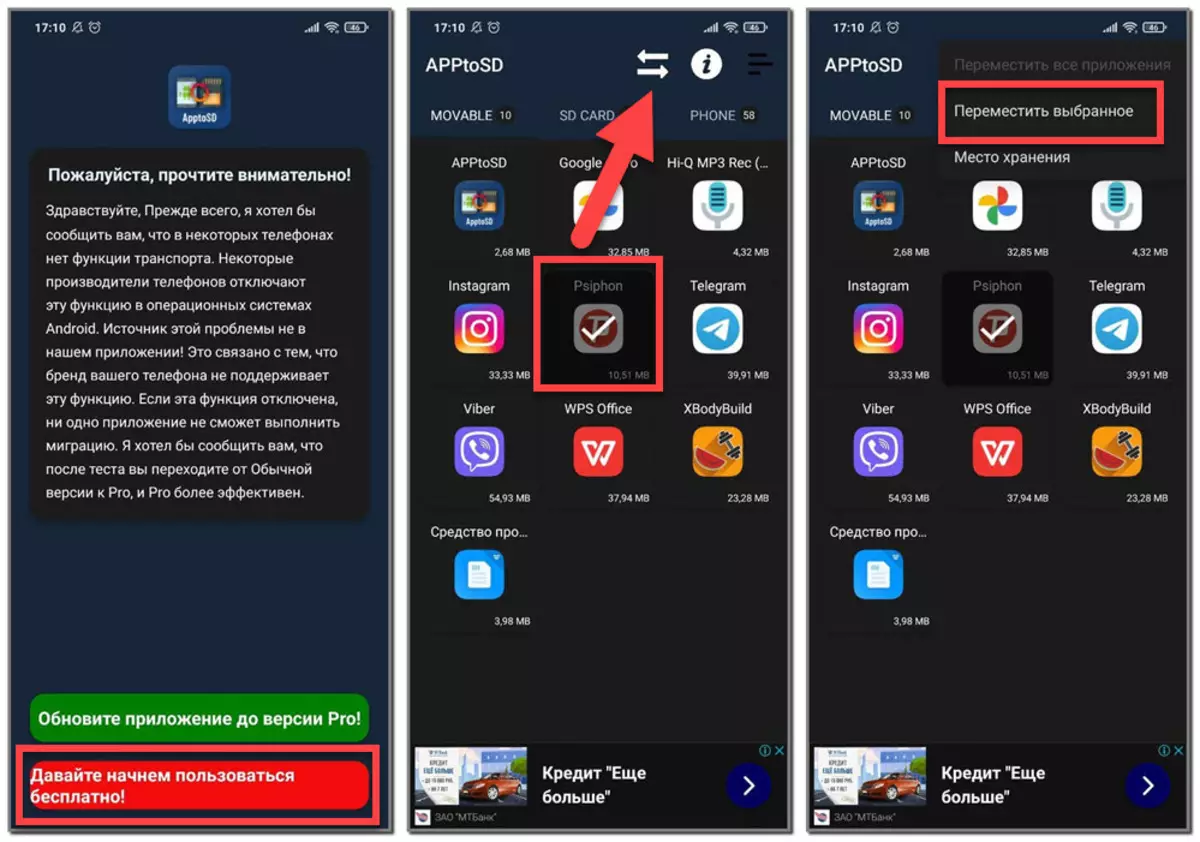
We hebben dus gekeken naar het overbrengen van het spel naar de SD-kaart van Android Phone. Het werd duidelijk dat het zou trainen via de ingebouwde systeemmogelijkheden en via programma's van derden. De enige, problemen kunnen ontstaan met moderne apparaten, en hiervoor moet u voorbereid zijn. Hebben aanvullende vragen over het onderwerp van het artikel? Schrijf ze dapper in de opmerkingen!
